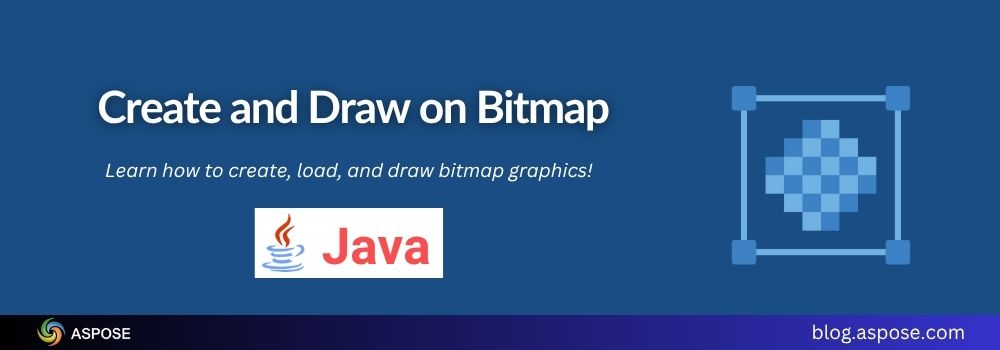Las imágenes de mapa de bits son una parte fundamental de los gráficos modernos. Estos se utilizan en sitios web, dispositivos móviles y aplicaciones de escritorio. Formatos como BMP, GIF, PNG y JPEG son todos basados en mapa de bits. En este artículo, aprenderás a crear, cargar, llenar y dibujar mapas de bits en Java.
Java Image Drawing SDK para trabajar con bitmaps
En este artículo, utilizaremos Aspose.Drawing for Java para crear y dibujar en bitmaps en Java. Es una API de gráficos 2D que admite el dibujo de formas, texto e imágenes en diferentes plataformas. Puedes cargar y guardar varios formatos fácilmente.
Puedes descargar la biblioteca de las releases y agregar el JAR a tu proyecto o instalarlo a través de Maven.
<dependency>
<groupId>com.aspose</groupId>
<artifactId>aspose-drawing</artifactId>
<version>25.6</version> <!-- Replace with latest version -->
</dependency>
1. Crear un nuevo bitmap en Java
Para crear un bitmap desde cero, sigue los pasos a continuación:
- Crea un nuevo
bitmapcon un ancho y alto específicos. - Crea un objeto de la clase
Graphicsa partir del bitmap. - Inicializa un objeto de la clase
Pencon un grosor y color específicos. - Dibuja una elipse en el mapa de bits usando el bolígrafo.
- Guardar el bitmap como un archivo de imagen PNG.
El siguiente ejemplo de código muestra cómo crear un nuevo bitmap en Java.
// Crea un nuevo mapa de bits con un ancho y una altura de 800 píxeles.
Bitmap bitmap = new Bitmap(800, 800);
// Cree un objeto gráfico a partir del mapa de bits para habilitar el dibujo.
Graphics graphics = Graphics.fromImage(bitmap);
// Inicializar un bolígrafo rojo con un grosor de 5 píxeles
Pen pen = new Pen(Color.getRed(), 5);
// Dibuja una elipse utilizando el lápiz comenzando en (0, 0) con un ancho y alto de 700 píxeles.
graphics.drawEllipse(pen, 0, 0, 700, 700);
// Guarda el bitmap final como un archivo de imagen PNG.
bitmap.save("output.png");

Crea un nuevo mapa de bits en Java
2. Crear Bitmap desde Flujo de Memoria
Para crear un bitmap a partir de un flujo de memoria, sigue los pasos a continuación:
- Abre un flujo de entrada de archivo para el archivo de imagen existente.
- Crear un bitmap a partir del flujo de entrada.
- Guarda el mapa de bits en un nuevo archivo de imagen.
El siguiente ejemplo de código muestra cómo crear un mapa de bits utilizando un flujo de entrada en Java.
// Abre un flujo de entrada de archivo para leer la imagen existente.
InputStream stream = new FileInputStream("input.png");
// Crea un bitmap a partir del flujo de entrada
Bitmap bitmap = new Bitmap(stream);
// Guarda el bitmap como un nuevo archivo PNG.
bitmap.save("output.png", ImageFormat.getPng().d());
3. Guardar Bitmap en Archivo
Puedes guardar una imagen en formato bitmap en un archivo en múltiples formatos soportados. Solo especifica la ruta del archivo y el formato de imagen deseado al llamar al método save(). Esto te permite exportar el bitmap como PNG, JPEG, BMP, GIF y más.
Puedes guardar mapas de bits en diferentes formatos cambiando el formato de la imagen:
- Guardar un bitmap como un archivo BMP
bitmap.save("output.bmp", ImageFormat.getBmp().d());
- Guardar un Bitmap como un archivo PNG
bitmap.save("output.png", ImageFormat.getPng().d());
- Guardar un Bitmap como un archivo JPG.
bitmap.save("output.jpg", ImageFormat.getJpeg().d());
- Guardar un Bitmap como un archivo GIF
bitmap.save("output.gif", ImageFormat.getGif().d());
4. Dibujar formas en el mapa de bits
Puedes dibujar una variedad de formas en un mapa de bits utilizando la clase Graphics proporcionada por Aspose.Drawing for Java. Te permite crear gráficos personalizados y te da un control total sobre líneas, curvas, rectángulos, elipses y más.
El siguiente ejemplo de código muestra cómo dibujar formas en un bitmap en Java.
// Crea un nuevo bitmap con un ancho y alto de 500 píxeles.
Bitmap bitmap = new Bitmap(500, 500);
// Crea un objeto gráfico para dibujar en el mapa de bits.
Graphics graphics = Graphics.fromImage(bitmap);
// Inicializa un bolígrafo azul con un grosor de 2 píxeles
Pen pen = new Pen(Color.getBlue(), 2);
// Draw a rectangle starting at (10, 10) with width 100 and height 50
graphics.drawRectangle(pen, 10, 10, 100, 50);
// Dibuja una elipse comenzando en (10, 130) con un ancho de 280 y una altura de 280.
graphics.drawEllipse(pen, 10, 130, 280, 280);
// Guarda la imagen bitmap final como un archivo PNG.
bitmap.save("draw_shapes.png");

Dibujar formas en un bitmap en Java
Puedes dibujar varias formas en un mapa de bits utilizando los métodos de dibujo integrados proporcionados por la clase Graphics en Aspose.Drawing for Java. A continuación se muestran los tipos de formas compatibles y los métodos correspondientes:
- Arc: Usa el método
drawArc()para dibujar un arco. - Bezier Curve: Usa el método
drawBezier()para dibujar una sola curva Bezier. - Múltiples curvas Bezier: Usa el
drawBeziers()método para dibujar una secuencia de splines Bezier. - Curva: Utiliza el método
drawCurve()para crear una forma curva y suave. - Curva Cerrada: Use el método
drawClosedCurve()para dibujar una spline cerrada. - Elipse: Usa el
drawEllipse()método para dibujar una forma de elipse. - Línea: Usa el
drawLine()método para dibujar una línea recta. - Varias líneas: Usa el
drawLines()método para dibujar una serie de líneas conectadas. - Ruta: Usa el
drawPath()método para renderizar formas complejas utilizando unGraphicsPath. - Pie: Usa el método
drawPie()para dibujar una forma de segmento de tarta. - Polígono: Utiliza el
drawPolygon()método para crear un polígono conectando puntos. - Rectángulo: Use el
drawRectangle()método para dibujar un rectángulo. - Múltiples Rectángulos: Usa el
drawRectangles()método para dibujar varios rectángulos a la vez.
Además de formas, también puedes dibujar imágenes en el mapa de bits:
- Icon: Usa el método
drawIcon()para dibujar un ícono dentro de un rectángulo específico. - Imagen: Utiliza el método
drawImage()para dibujar otra imagen en el bitmap.
Estos métodos de dibujo facilitan la creación de gráficos personalizados, diagramas o imágenes anotadas de manera programática.
5. Dibujar texto en el bitmap
Para dibujar texto en un mapa de bits siguiendo los pasos a continuación:
- Crea un nuevo mapa de bits con un ancho y alto definidos.
- Cree un objeto gráfico a partir del mapa de bits.
- Borre el mapa de bits con un color de fondo gris claro.
- Definir una fuente con el nombre y tamaño deseados.
- Crea un pincel sólido con color negro.
- Dibuja una cadena de texto en el mapa de bits utilizando la fuente y el pincel especificados.
- Guarda el mapa de bits como un archivo de imagen PNG.
El siguiente ejemplo de código muestra cómo dibujar texto en un mapa de bits en Java.
// Cómo dibujar texto en un bitmap en Java utilizando Aspose.Drawing
// Crea un nuevo bitmap con dimensiones de 500x200 píxeles
Bitmap bitmap = new Bitmap(500, 200);
// Crea un objeto gráfico para dibujar en el bitmap.
Graphics graphics = Graphics.fromImage(bitmap);
// Rellena todo el bitmap con un fondo gris claro
graphics.clear(Color.getLightGray());
// Defina una fuente con el nombre \"Arial\" y tamaño 24
Font font = new Font("Arial", 24);
// Crea un pincel negro sólido para dibujar el texto.
Brush brush = new SolidBrush(Color.getBlack());
// Dibuja la cadena en el mapa de bits en la posición (20, 80)
graphics.drawString("Welcome to Bitmap!", font, brush, 20, 80);
// Guarda la imagen final con el texto como un archivo PNG.
bitmap.save("output.png");

Java Dibujar texto en Bitmap
6. Rellenar el Bitmap con Color Sólido
Puedes llenar parte de la imagen con un color sólido siguiendo los pasos a continuación:
- Cree un nuevo mapa de bits con el ancho y la altura deseados.
- Cree un objeto gráfico a partir del mapa de bits.
- Crea un pincel gris sólido para rellenar.
- Rellene toda el área del mapa de bits con el color gris utilizando un rectángulo relleno.
- Guardar el bitmap como un archivo de imagen PNG.
El siguiente ejemplo de código muestra cómo llenar un mapa de bits con un color sólido usando un rectángulo en Java.
// Crear un nuevo mapa de bits con dimensiones de 500x500 píxeles
Bitmap bitmap = new Bitmap(500, 500);
// Crea un objeto gráfico para dibujar en el bitmap.
Graphics graphics = Graphics.fromImage(bitmap);
// Crea un pincel gris sólido para usar en el relleno.
SolidBrush brush = new SolidBrush(Color.getGray());
// Rellena toda el área de mapa de bits con el color gris
graphics.fillRectangle(brush, 0, 0, bitmap.getWidth(), bitmap.getHeight());
// Guarde el bitmap completado como un archivo de imagen PNG.
bitmap.save("output.png");

Java Dibujar un rectángulo en un Bitmap y rellenar con un color
7. Cargar una imagen en Bitmap
También puedes cargar un archivo de imagen en un objeto Bitmap de la siguiente manera:
- Crea un nuevo bitmap en blanco con el tamaño deseado.
- Cargue una imagen existente en un objeto de mapa de bits.
- Crear un objeto gráfico a partir del mapa de bits en blanco.
- Dibuja la imagen cargada en el lienzo en blanco en la esquina superior izquierda.
- Guarda el bitmap final como un archivo de imagen PNG.
El siguiente ejemplo de código muestra cómo cargar una imagen en un mapa de bits utilizando Java.
// Crea un nuevo bitmap en blanco con dimensiones de 500x500 píxeles.
Bitmap bitmap = new Bitmap(500, 500);
// Cargar una imagen existente desde un archivo en un objeto de mapa de bits
Bitmap loaded = new Bitmap("C:\\Files\\Drawings\\sample.jpg");
// Cree un objeto gráfico para dibujar en el mapa de bits en blanco.
Graphics graphics = Graphics.fromImage(bitmap);
// Dibuja la imagen cargada en el bitmap en blanco en la posición (0, 0)
graphics.drawImage(loaded, 0, 0);
// Guarda el bitmap final como un nuevo archivo PNG.
bitmap.save("output.png");

Cargar una imagen en Bitmap usando Java
8. Redimensionar una Imagen Existente
Para cambiar el tamaño de una imagen de bitmap:
- Cargue la imagen original en un objeto de mapa de bits.
- Crea un nuevo bitmap con la mitad del ancho y la altura de la imagen original.
- Guarda el bitmap redimensionado como un archivo de imagen PNG.
El siguiente ejemplo de código muestra cómo cambiar el tamaño de una imagen existente y guardarla como un nuevo bitmap en Java.
// Cargue la imagen original del archivo en un objeto de mapa de bits
Bitmap original = new Bitmap("C:\\Files\\Drawings\\sample.jpg");
// Crear un nuevo bitmap redimensionado con el 50% del ancho y la altura originales.
Bitmap resized = new Bitmap(original, new Size((int)(original.getWidth() * 0.5), (int)(original.getHeight() * 0.5)));
// Guarda el bitmap redimensionado como un nuevo archivo de imagen PNG.
resized.save("output.png");

Redimensionar Imagen Existente usando Java
Prueba Aspose.Drawing gratis
Puedes obtener una licencia temporal gratuita para explorar Aspose.Drawing sin límites.
Crear Bitmap en Java: Recursos Gratuitos
si quieres explorar más sobre el trabajo con bitmaps en Java, entonces navega por los siguientes recursos gratuitos para profundizar tu comprensión y aumentar tu productividad:
Conclusión
En este tutorial, aprendiste cómo crear y trabajar con mapas de bits utilizando Aspose.Drawing for Java. Cubrimos cómo generar un mapa de bits desde cero, cargar y redimensionar imágenes existentes, dibujar formas y texto, rellenar áreas con colores sólidos y guardar imágenes en varios formatos como PNG, JPG, BMP y GIF. Con estas capacidades, puedes agregar fácilmente gráficos personalizados y procesamiento de imágenes a tus aplicaciones Java.
Aspose.Drawing for Java facilita trabajar con gráficos 2D de forma programática. Visita la documentación oficial para explorar más.